
El 任務經理 (任務管理器) 是一個小程序,其任務是提供有關計算機上運行的進程和程序的信息。 在本文中,我們將準確分析它是什麼、它在 Windows 操作系統中的重要性以及它的工作原理。
具體來說,Windows 任務管理器將幫助我們獲取有關計算機在任何給定時間運行的進程和應用程序的信息。 還有關於網絡活動、連接的用戶和其他系統服務。 手動安全地關閉導致某種類型沖突的應用程序也非常有用。
事實上,學習使用這個集成到 Windows 操作系統中的應用程序可以 對任何用戶都非常有用. 任務管理器提供的信息向我們揭示了我們的計算機運行良好的程度以及它的真實性能水平。 例如,它為我們提供了關於 中央處理器 和內存使用情況。 我們將知道我們計算機的實際能耗是多少。

但是任務管理器 它不僅是一種分析工具,也是一種干預工具。. 多虧了它,如果有必要,我們將能夠對正在運行的程序執行一系列操作。 下面讓我們看看如何訪問任務管理器以及如何正確使用它:
如何訪問任務管理器

有兩種方法可以打開任務管理器窗口並訪問該程序為我們提供的所有信息:
- 用鼠標右鍵單擊 Windows任務欄 然後左鍵單擊任務管理器。
- 使用以下組合鍵: Ctrl + Alt +刪除. 然後,在屏幕上出現的選項中,選擇任務管理器。
訪問它時,將顯示類似於上圖所示的屏幕。 如您所見,有一系列選項卡為我們提供了不同類型的信息。
任務管理器提供給我們的信息
我們可以看到任務管理器有不同的選項卡,為我們提供不同的信息。 讓我們看看我們在每個人中發現了什麼:
流程

它顯示了我們正在諮詢管理員的那一刻正在運行的應用程序或程序的數據:它的當前狀態,以及 CPU、內存、磁盤和網絡利用率的百分比。
通過用鼠標右鍵單擊任何進程,在任何進程上,我們可以執行不同的操作:查看其詳細信息、屬性等。 其中之一是結束任務,可用於關閉選定的應用程序。 看 如何使用任務管理器終止進程.
性能

在此選項卡中,您可以查閱有關我們計算機狀態的一些感興趣的信息: CPU 使用率、內存、磁盤、WiFi 等。. 在此屏幕上,除了了解正在運行的進程總數和其他信息外,我們還可以檢查處理器的實際工作速度。
申請歷史
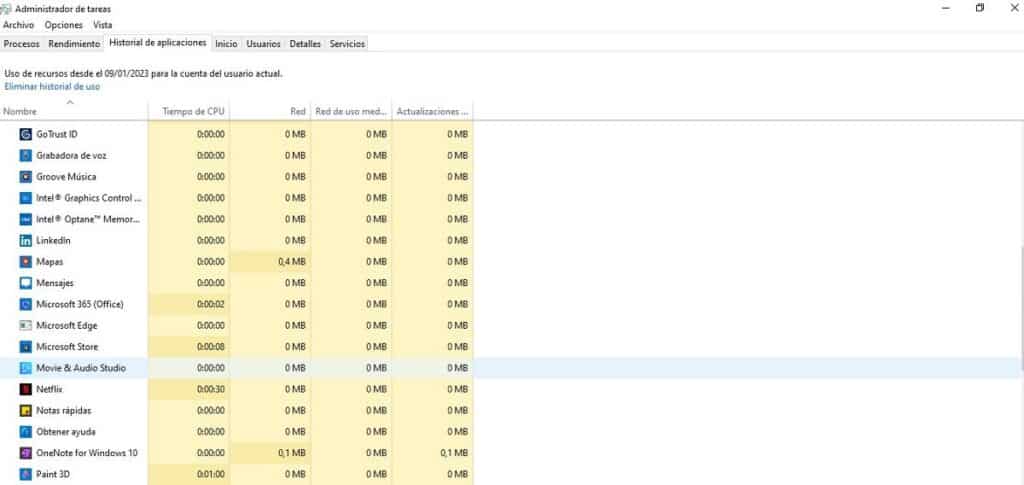
任務管理器的第三個選項卡是應用程序歷史選項卡。 正如它自己的名字所示,在那裡我們將能夠找到所有 有關應用程序使用的信息 在特定時間間隔或從特定日期開始。
引發

“主頁”選項卡是我們可以找到有關的所有信息的地方 當我們的系統自動啟動時執行的進程或應用程序。 在那裡我們將看到啟用的和未啟用的(可以通過單擊鼠標右鍵來配置它們),以及它們對我們計算機性能的影響。
屏幕右上角顯示上次讀取驗證時間的數據 的BIOS.
用戶

如果使用不同的用戶會話從我們的計算機連接,您可以在此處看到每個會話運行的應用程序。
詳細信息

此處顯示有關查詢時正在運行的不同進程的新信息,例如運行它們的用戶名和進程 PID 號。
服務

它是任務管理器的最後一個選項卡。 它顯示了我們在計算機上安裝的服務的狀態。 還可以看到他們是被拘留還是逃跑。 用右鍵按下它們,我們可以將它們放在標記上或停止它們。
結論
當 Windows 用戶發現任務管理器為他們提供的所有可能性時,他們會自動將其作為他們最喜歡的工具之一來衡量他們的計算機狀態,以及在使用不同程序和應用程序時的性能。 簡而言之, 一個我們不應錯過的基本且非常有用的工具。